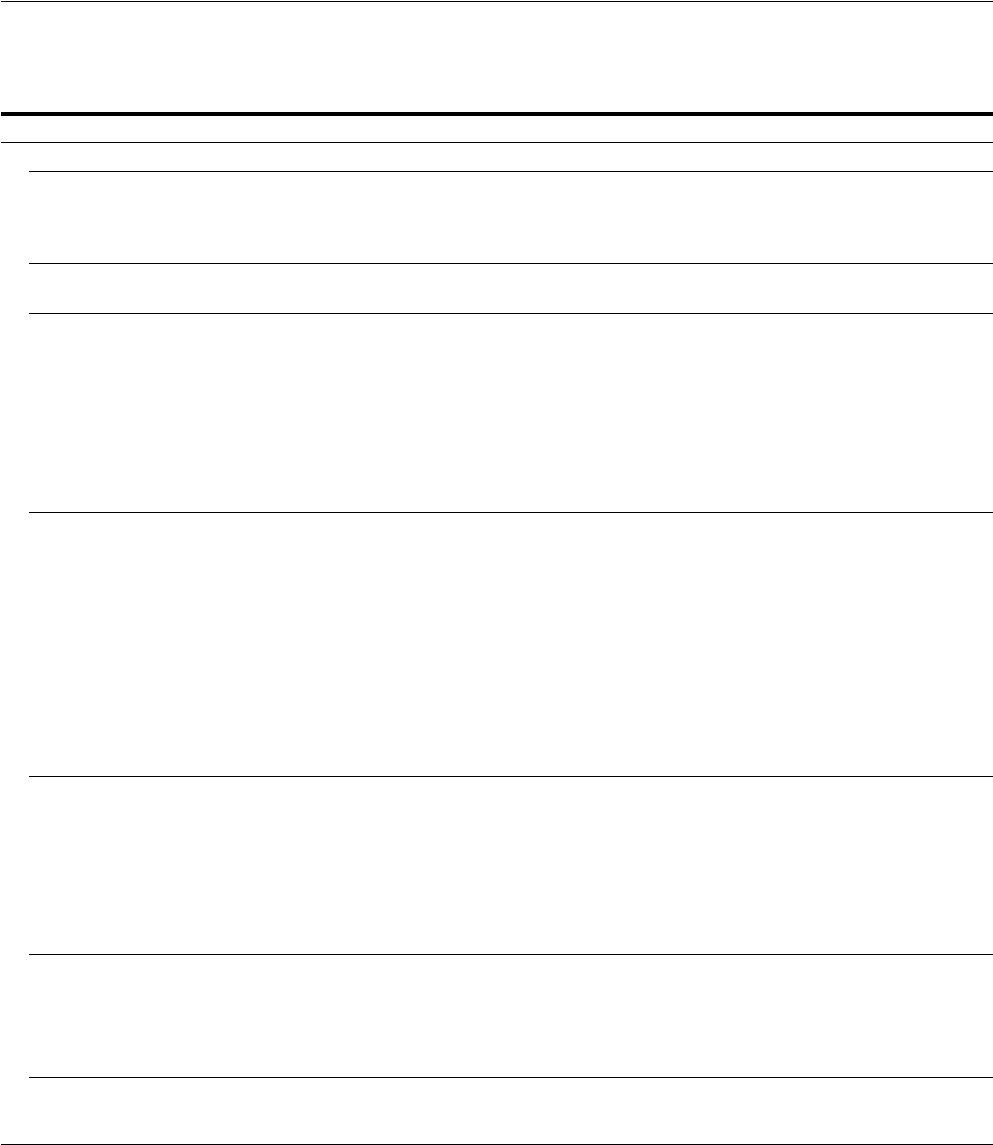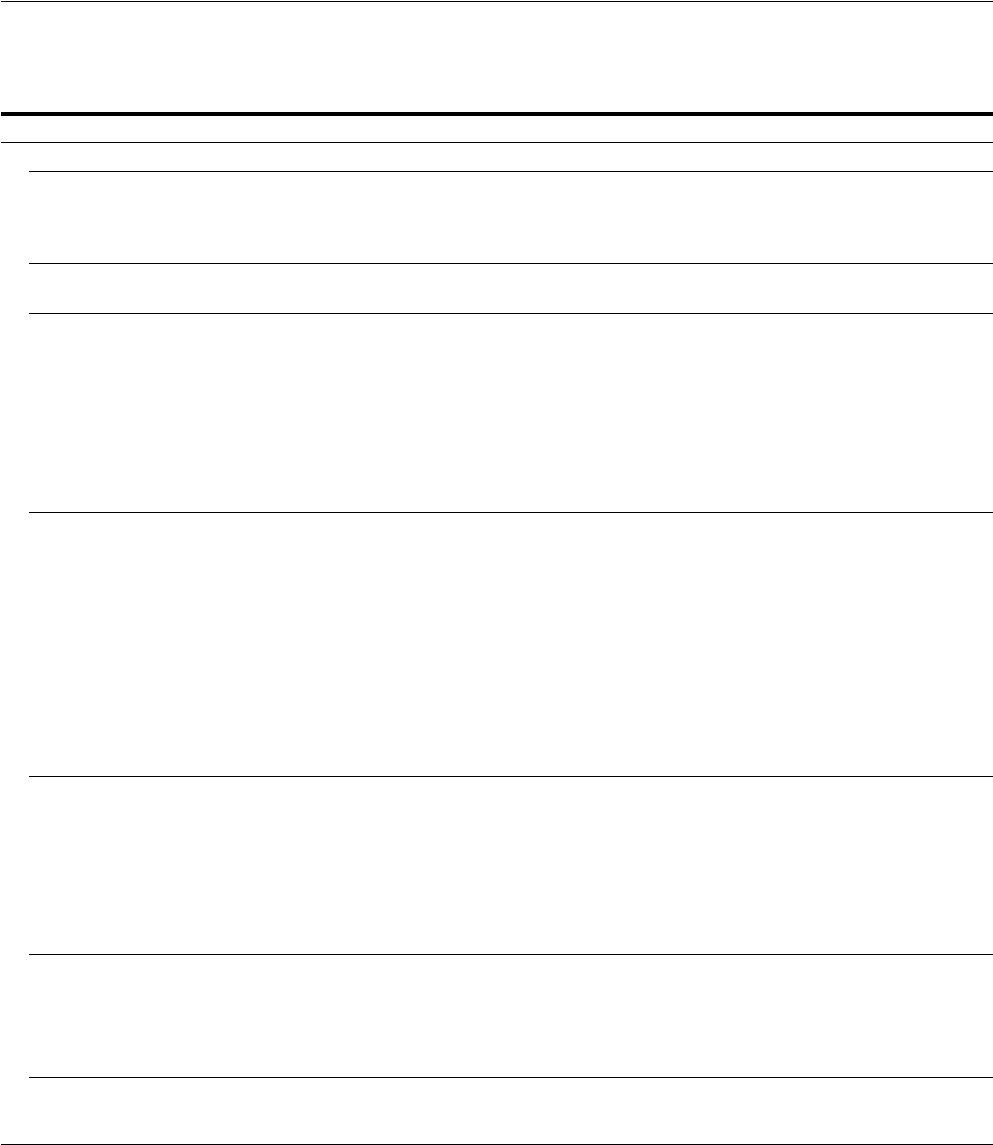
20
Симптомы неполадок и действия по их устранению
Если причиной неполадок стали подсоединенный компьютер или другое оборудование, обратитесь к инструкциям по
эксплуатации этого оборудования.
Симптом Проверьте следующее
Нет изображения
Если индикатор 1 (питание) не
горит или индикатор 1 (питание)
не загорается при нажатии
выключателя 1 (питание):
• Проверьте, правильно ли подключен кабель питания.
• Убедитесь, что переключатель MAIN POWER на дисплее включен (стр. 10).
Индикатор 1 (питание)
загорается красным цветом:
• Убедитесь, что выключатель 1 (питание) включен.
Если на экране отображается
сообщение “КАБЕЛЬ НЕ
ПОДКЛЮЧЕН”:
• Убедитесь, что кабель видеосигнала подключен правильно и все разъемы
надежно вставлены в свои гнезда (стр. 7).
• Убедитесь, что ни один из штырьковых контактов видеокабеля не изогнут и не
утоплен внутрь вилки.
• Убедитесь, что переключатель входного сигнала установлен в правильное
положение (стр. 12).
• Подключен кабель видеосигнала, не входящий в комплект поставки. Если
подключен кабель видеосигнала, который не входил в комплект поставки, на
экране может отобразиться сообщение КАБЕЛЬ НЕ ПОДКЛЮЧЕН. Это не
является неполадкой.
На экране появляется
сообщение “НЕТ СИГНАЛА” или
индикатор 1 (питание) горит
оранжевым цветом:
• Убедитесь, что кабель видеосигнала подключен правильно и все разъемы
надежно вставлены в свои гнезда (стр. 7).
• Убедитесь, что ни один из штырьковых контактов видеокабеля не изогнут и не
утоплен внутрь вилки.
• Убедитесь, что переключатель входного сигнала установлен в правильное
положение (стр. 12).
x Неполадки, связанные с подключением компьютера или другого
оборудования, а не с диcплeeм
• Компьютер находится в режиме экономии энергии. Попробуйте нажать любую
клавишу на клавиатуре или передвинуть мышь.
• Убедитесь в том, что графический адаптер установлен правильно.
• Проверьте, включено ли питание компьютера.
• Перезагрузите компьютер.
Если на экране появляется
сообщение “НЕДОПУСТ ГРАФ
РЕЖИМ” (стр. 19):
x Неполадки, связанные с подключением компьютера или другого
оборудования, а не с диcплeeм
• Проверьте, входят ли видеочастоты в заданный для диcплeя диапазон. Если
данная модель устанавливается вместо старого диcплeя, верните прежний
диcплeй на место и подстройте графический адаптер компьютера в следующих
диапазонах:
По горизонтали: 28 –
92 кГц (аналоговый RGB), 28 – 75 кГц (цифровой RGB)
По вертикали: 48 – 85 Гц (аналоговый RGB), 60 Гц (цифровой RGB)
Разрешение: 1600 × 1200 или меньше
При использовании Windows: • Если данная модель устанавливается вместо старого диcплeя, верните
прежний диcплeй на место и выполните следующее. Выберите “SONY” в списке
“Изготовители”, а затем выберите необходимое название модели в списке
“Модели” в окне выбора устройств Windows. Если название модели этого
монитора не отображается в списке “Модели”, попробуйте воспользоваться
функцией “Plug & Play.”
При использовании Macintosh: • При подключении компьютера Macintosh используйте при необходимости
переходник (не прилагается). Переходник необходимо подключать к
компьютеру до подключения кабеля видеосигнала.